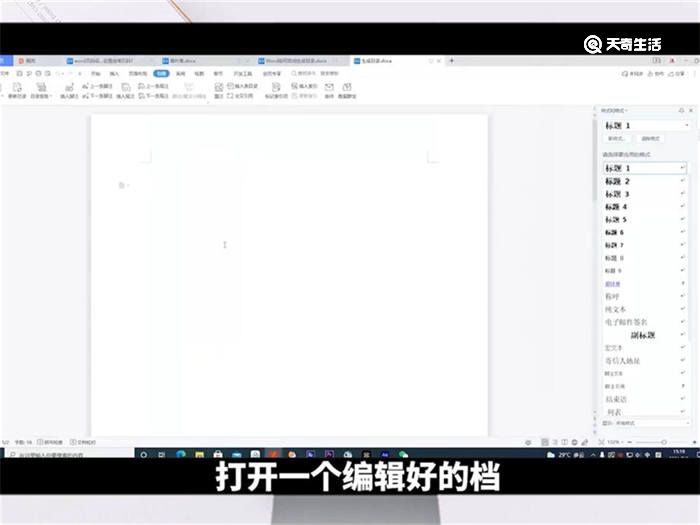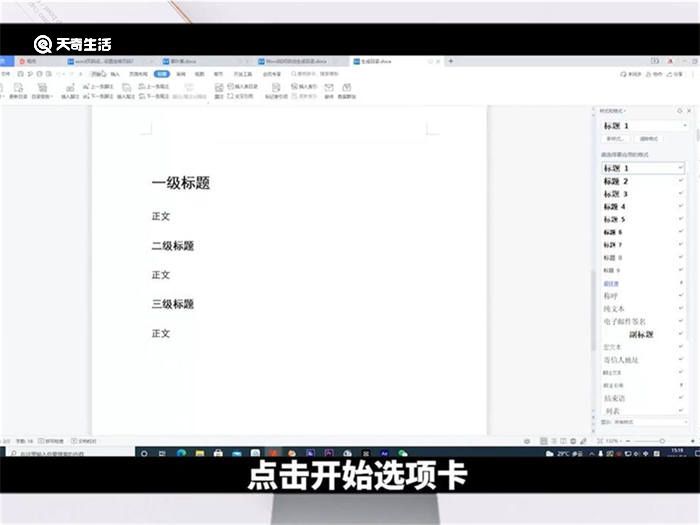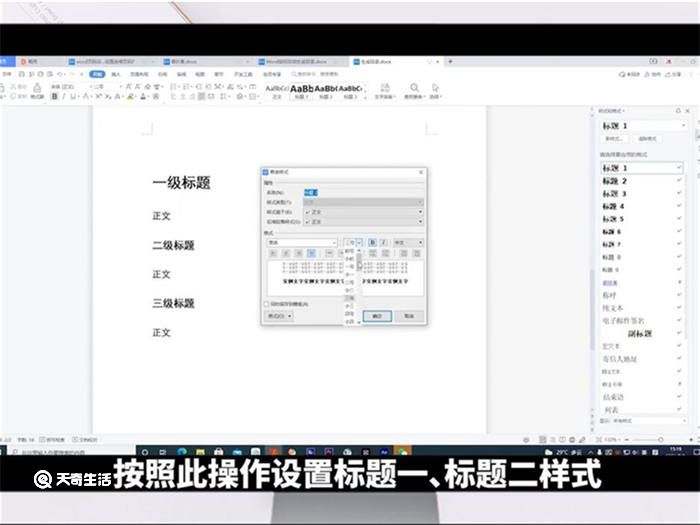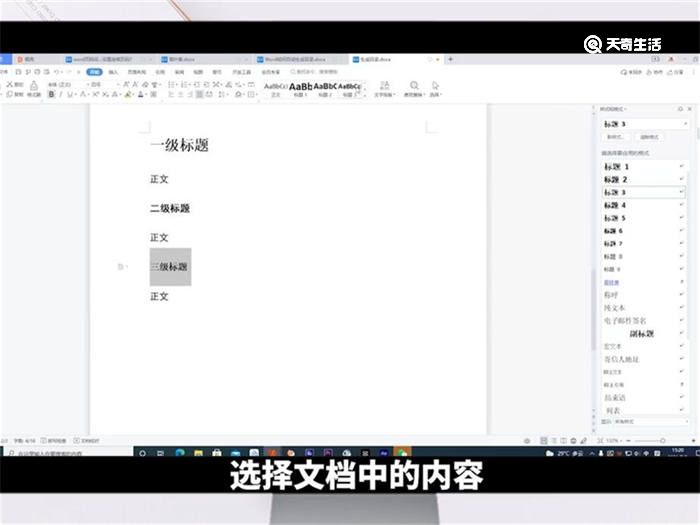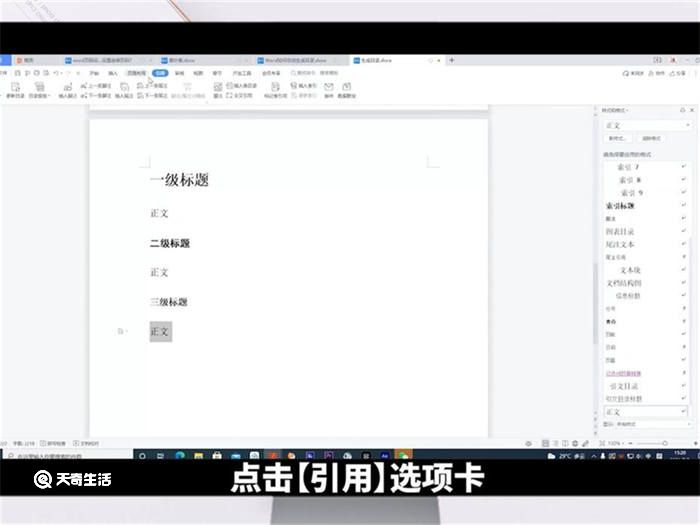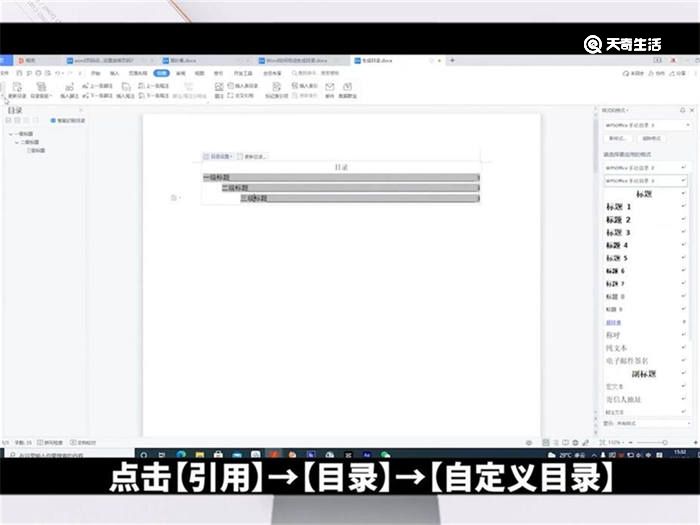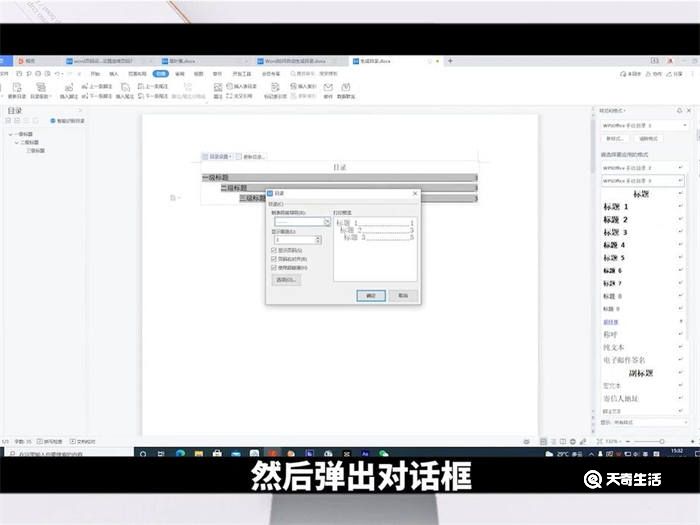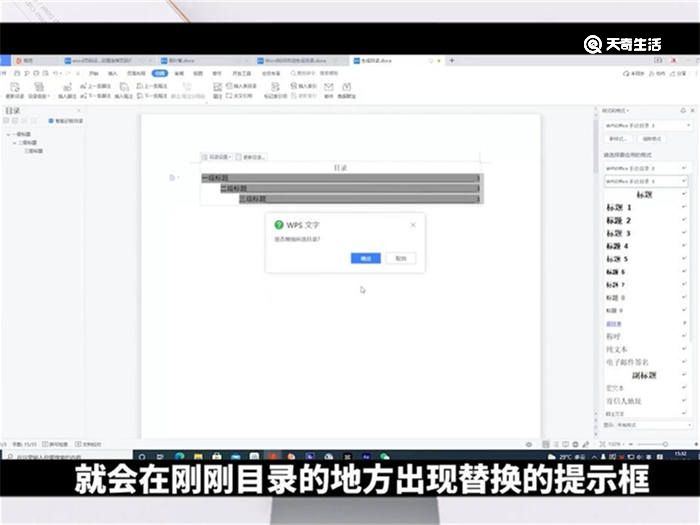word目录怎么自动生成 word目录怎么自动生成三级标题
来源: 最后更新:22-11-23 12:04:13
导读:word中生成目录需要先设置好各级标题样式,然后在引用选项下选择目录样式即可。有两种方法,具体操作如下:
-
演示机型:联想天逸510S
系统版本:Windows10
软件版本:wps2021
word中生成目录需要先设置好各级标题样式,然后在引用选项下选择目录样式即可。具体操作如下:
1、 打开一个编辑好的文档。
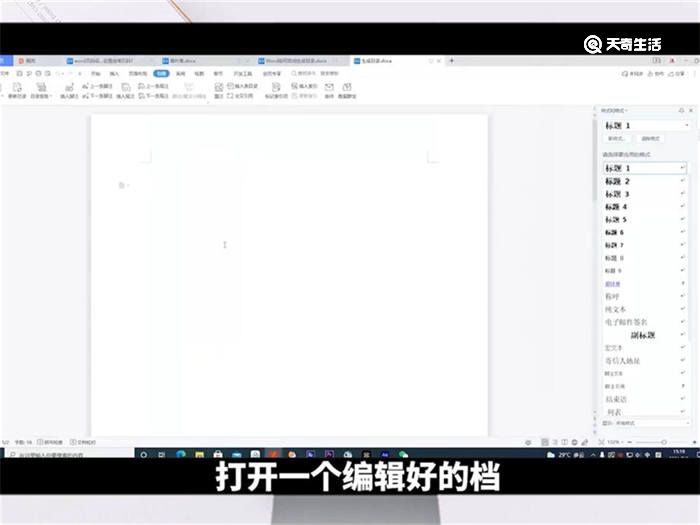

2、 点击开始选项卡,右键选择正文,设置修改样式。设置好后点击确定。
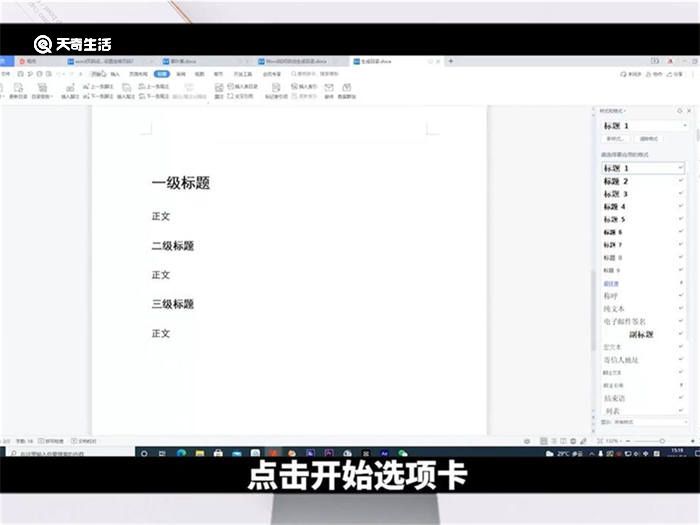
3、按照此操作设置标题一、标题二样式。如有多级标题,可依次设置。
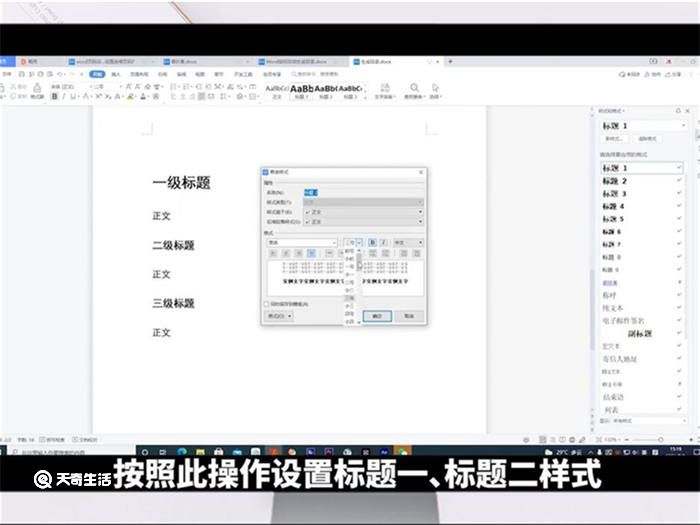

4、选择文档中的内容,设置各级标题样式。
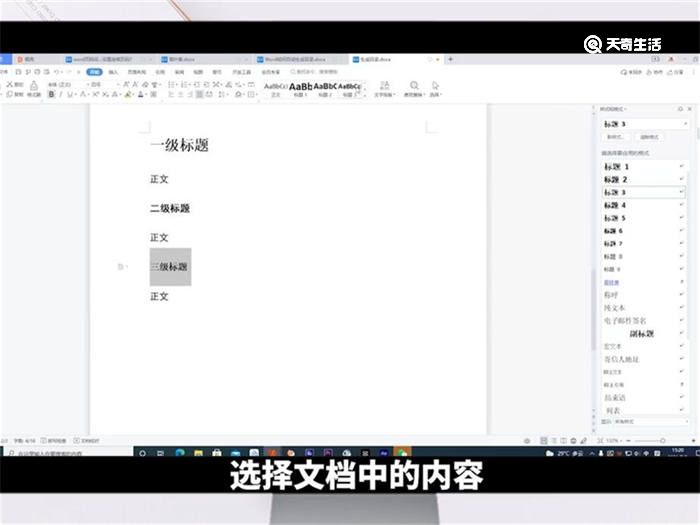
5、点击【引用】选项卡,选择合适的“目录”即可。
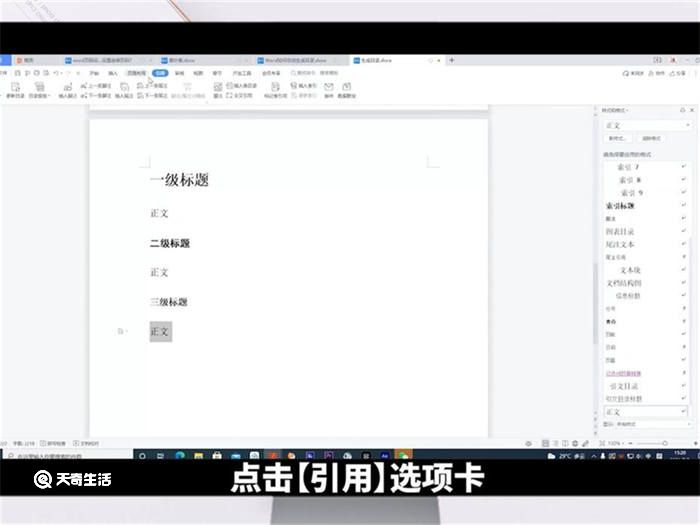

若对系统生成的目录不满意,可以自定义目录,操作如下:
1、点击【引用】——【目录】--【自定义目录】。
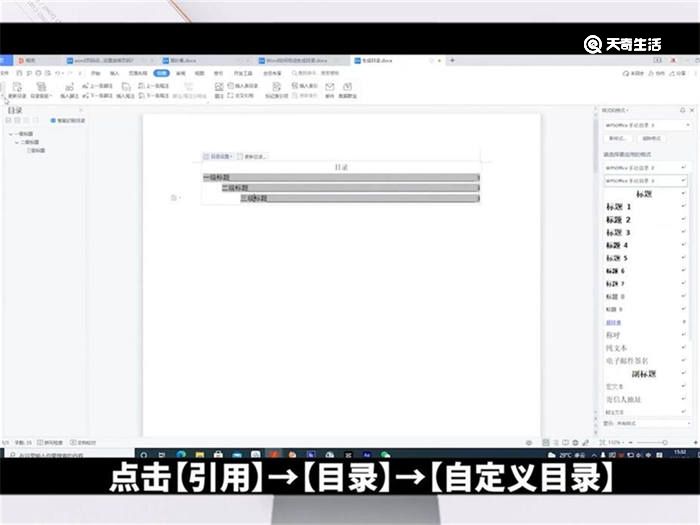
2、然后弹出对话框,有很多目录格式的选项可以设置。例如设置目录的字体大小与格式。
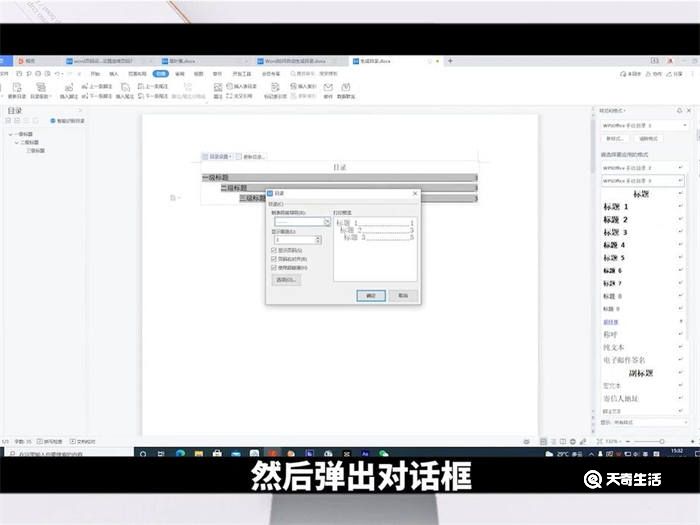
3、点击【确定】,就会在刚刚目录的地方出现替换的提示框,再次点击【确定】即可。
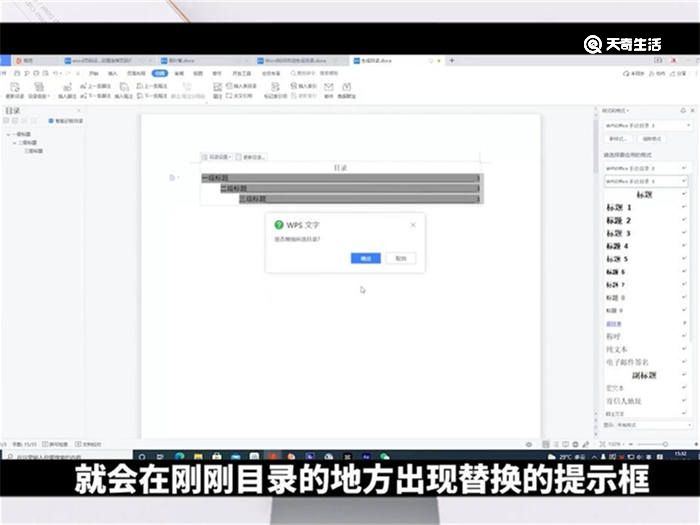
总结
首先在开始菜单栏下设置好各级标题的样式,然后选择文字设置好各级标题。点击引用下的目录选项,选择合适的目录格式或者自定义目录样式即可。
免责声明:本文系转载,版权归原作者所有;旨在传递信息,其原创性以及文中陈述文字和内容未经本站证实。
帮同学化妆最高日入近千 帮朋友化妆帮同学化妆最高日入近千?浙江大二女生冲上热搜,彩妆,妆容,模特,王
2023吉林省紧缺急需职业工种目录政策解读 2024张杰上海演唱会启东直通车专线时间+票价 马龙谢幕,孙颖莎显示统治力,林诗栋紧追王楚钦,国乒新奥运周期竞争已启动 全世界都被吓了一跳(惊吓全世界)热门标签
热门文章
-
华为pockets怎么取消小艺建议(华为关闭小艺建议) 25-02-18
-
红米note12探索版支持双频GPS吗 miui12双频gps 25-02-14
-
红米note12探索版送耳机吗 红米note9赠送耳机 25-02-14
-
苹果14plus怎么设置日历显示节假日(苹果14plus怎么设置日历显示节假日日期) 25-02-07
-
ios16怎么设置导航键 iOS导航键 25-02-04
-
和数字搭配的女孩名字(和数字搭配的女孩名字大全) 24-10-07
-
灯笼花一年开几次花 灯笼花一年开几回 24-10-07
-
冬桃苗品种 冬桃苗品种有哪些 24-10-07
-
长绒棉滑滑的冬天会不会冷(长绒棉是不是很滑) 24-10-07
-
竹子冬天叶子全干了怎么办 竹子冬天叶子干了来年还能活吗 24-10-07